TensorBoard高级应用:PyTorch数据可视化专家指南
发布时间: 2024-12-12 04:03:11 阅读量: 6 订阅数: 9 


java+sql server项目之科帮网计算机配件报价系统源代码.zip
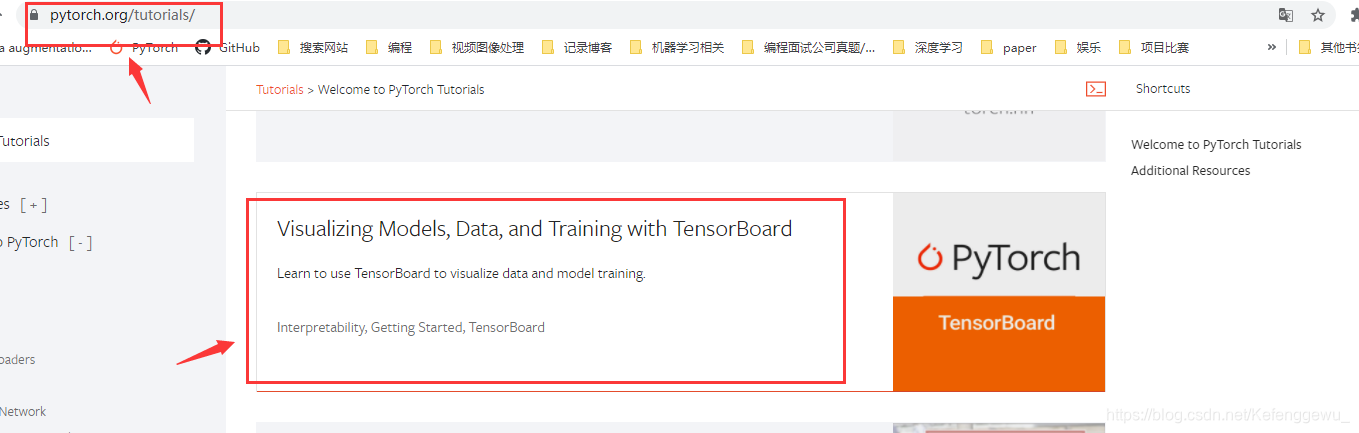
# 1. TensorBoard概述与基础设置
在现代机器学习和深度学习项目中,TensorBoard已经成为监控和优化模型不可或缺的工具。本章将简要介绍TensorBoard是什么,以及如何进行基础设置,以便读者可以立即开始使用这个强大的可视化工具。
## 1.1 TensorBoard简介
TensorBoard是TensorFlow的一个组件,用于提供直观的图形界面来观察、理解以及调试训练过程。通过TensorBoard,用户可以实时监控各种指标(如损失、准确率),分析模型结构,以及理解数据的分布特征等。
## 1.2 安装与配置TensorBoard
TensorBoard可以通过pip进行安装:
```bash
pip install tensorboard
```
安装后,启动TensorBoard非常简单。在命令行中导航到模型的日志目录,并运行:
```bash
tensorboard --logdir=path/to/log-directory
```
在浏览器中访问显示的URL(默认是 http://localhost:6006),即可开始使用TensorBoard。
## 1.3 基础设置步骤
为了从TensorBoard中获益,需要在模型训练代码中加入特定的TensorFlow代码来记录关键数据。以下是一个简单的设置示例:
```python
import tensorflow as tf
# 定义模型结构...
# 设置训练过程中的摘要写入器
summary_writer = tf.summary.create_file_writer('logs')
# 在训练循环中使用摘要写入器
for epoch in range(num_epochs):
for step, (x, y) in enumerate(train_dataset):
# 训练模型...
# 在固定间隔记录摘要
with summary_writer.as_default():
tf.summary.scalar('loss', loss, step=epoch)
tf.summary.scalar('accuracy', accuracy, step=epoch)
```
在此代码中,我们创建了一个摘要写入器,并在每个训练周期结束时记录了损失和准确率数据。通过TensorBoard,这些数据将被可视化,从而为模型的调整提供依据。
# 2. TensorBoard在PyTorch中的应用
## 2.1 数据可视化基础
### 2.1.1 TensorBoard简介与安装
TensorBoard是TensorFlow官方提供的一款可视化工具,它能够以图形化的界面展示深度学习模型的运行情况,包括各种训练参数和指标。尽管它是TensorFlow的组件,但通过一些简单的设置,我们也可以在PyTorch中使用TensorBoard进行训练过程的可视化。
为了使用TensorBoard,首先需要安装TensorFlow。安装TensorFlow的推荐方式是使用`pip`命令行工具,如下:
```bash
pip install tensorflow
```
安装完成后,你可以通过Python的交互式环境来验证TensorBoard是否正确安装:
```python
import tensorflow as tf
# 在Python环境中,需要检查TensorFlow版本,以确保兼容性
print(tf.__version__)
```
### 2.1.2 TensorBoard与PyTorch的集成
在PyTorch中使用TensorBoard,需要借助`torch.utils.tensorboard`这个模块。首先,确保你已经安装了PyTorch。接下来,可以通过以下方式集成TensorBoard:
```python
from torch.utils.tensorboard import SummaryWriter
# 设置日志保存的路径
log_dir = "/path/to/your/logdir"
writer = SummaryWriter(log_dir)
# 写入一些示例数据
for step in range(100):
writer.add_scalar('Loss/train', 1 - step / 100, step)
# 关闭TensorBoard
writer.close()
```
通过上述步骤,当训练过程开始后,你会发现在指定的日志路径下生成了可用于TensorBoard的事件文件。使用命令`tensorboard --logdir=/path/to/your/logdir`启动TensorBoard服务器,并通过浏览器访问http://localhost:6006,就可以查看到可视化的训练日志了。
## 2.2 监控训练过程
### 2.2.1 实时更新标量值
在训练深度学习模型时,持续关注标量值的变化(例如损失值和准确率)对于模型调优至关重要。TensorBoard允许用户实时监控这些标量值的变化。
在PyTorch中,可以通过以下方式实现标量值的记录:
```python
import torch
from torch.utils.tensorboard import SummaryWriter
# 假设这是训练循环中的一部分
for epoch in range(10):
# 模拟训练过程的损失值
loss = 1 - (epoch / 10)
# 获取当前step
step = epoch * len(train_loader)
# 写入标量值
writer.add_scalar('Loss/train', loss, step)
```
在上面的代码中,每次迭代都计算损失值,并将其记录到TensorBoard中。这样,你可以在TensorBoard的标量面板上看到损失值随着训练的进行如何逐步下降。
### 2.2.2 可视化模型参数和梯度
除了监控标量值,可视化模型的参数和梯度也是理解和调试深度学习模型的关键部分。在PyTorch中,我们可以通过`SummaryWriter`的`add_histogram`方法来记录参数和梯度的分布情况:
```python
# 假设model是你的PyTorch模型实例
for name, param in model.named_parameters():
writer.add_histogram(name, param.clone().cpu().data.numpy(), bins='auto')
```
这段代码会在TensorBoard的直方图面板中添加每层参数的分布情况。通过观察这些直方图,可以直观地看到参数的分布特征,这对于调整模型结构和参数初始化方法等都十分有帮助。
## 2.3 高级可视化技巧
### 2.3.1 使用图像摘要查看数据集样本
在处理图像数据时,直观地观察数据集中的样本可以帮助我们更好地理解数据集的分布以及为模型训练做准备。TensorBoard提供了一个“图像摘要”功能,可以将大量的图像样本在一个面板中展示出来。
```python
import torchvision.utils as vutils
from torch.utils.tensorboard import SummaryWriter
# 假设train_loader是一个包含ImageTensor的DataLoader
# 创建SummaryWriter实例
writer = SummaryWriter()
# 在训练循环中,对于每个epoch
for epoch in range(num_epochs):
for images, _ in train_loader:
# 使用make_grid函数生成图像网格
img_grid = vutils.make_grid(images, normalize=True)
# 在图像摘要中添加图像
writer.add_image('Training images', img_grid, epoch)
# 关闭writer
writer.close()
```
这段代码会把训练数据集中的图像样本可视化为一个图像网格,以缩略图形式展示在TensorBoard的“图像”面板中。这个功能对于检查数据集是否符合预期,以及监控训练过程中的数据增强效果等场景非常有用。
### 2.3.2 高级图表功能:分布图、直方图和饼图
在数据可视化的过程中,有时需要对数据的分布情况进行深入分析。TensorBoard提供了分布图、直方图和饼图等多种图表,以满足不同场景下的可视化需求。
**分布图**
分布图(Distribution)可以帮助我们了解数据在不同时间点的统计特征,例如均值、标准差等。
```python
# 假设我们有一些要记录的向量数据
data_to_plot = torch.randn((1000))
writer.add分布图('data_distribution', data_to_plot, bins='auto', global_step=epoch)
```
**直方图**
直方图(Histogram)用于展示数据的分布情况,类似于分布图,不过它通过柱状图的方式展示。
```python
# 使用直方图记录数据
writer.add_histogram('data_histogram', data_to_plot, bins='auto', global_step=epoch)
```
**饼图**
饼图(Pie chart)可以帮助我们快速理解数据的比例构成。
```python
# 假设有一个分类数据集
category_counts = [100, 50, 30, 20]
category_names = ['Category 1', 'Category 2', 'Category 3', 'Category 4']
# 将数据转换为numpy数组,并归一化
data = np.array(category_counts)
data = data / np.sum(data)
# 添加饼图
writer.add饼图('category_distribution', data, labels=category_names, global_step=epoch)
```
以上提到的高级图表功能在TensorBoard中被广泛用于各种场景,它们可以提供更为丰富的数据可视化选项,从而帮助开发者做出更好的决策。
**Mermaid 图形流程展示**:
以下是一个简单的Mermaid图表,展示了如何使用TensorBoard进行数据可视化。
```mermaid
graph LR
A[开始训练模型] --> B[收集训练数据]
B --> C[记录标量值]
C --> D[记录直方图和分布图]
D --> E[记录图像摘要]
E --> F[检查TensorBoard可视化效果]
F --> G[调整模型和训练策略]
G --> H{是否完成模型训练?}
H -- 否 --> B
H -- 是 --> I[结束模型训练]
```
通过这种多样的可视化方式,开发者能够获得更深入的洞察,优化模型训练过程,最终得到性能更好的模型。
# 3. TensorBoard的自定义与优化
在深度学习的实践过程中,我们经常遇到各种问题,例如模型的表现不达标、计算资源的限制、调试过程中的复杂性等。TensorBoard作为一种强大的可视化工具,提供了广泛的可能性来解决这些问题。本章节将探讨如何自定义TensorBoard以及优化其性能,以便更好地满足特定需求和提高开发效率。
## 3.1 定制化日志记录
TensorBoard的核心功能之一就是日志记录,它能够捕获并展示模型训练过程中的各种指标。为了充分利用这一功能,我们需要理解日志文件的组织结构,并学习如何应用高级日志记录技巧。
### 3.1.1 日志文件的组织结构
TensorBoard的日志文件通常存储在指定的日志目录中。每个日志文件夹内包含了一系列的事件文件(event files),这些文件用于记录所有的可视化数据。以下是日志文件组织结构的基本说明:
- `events.out.tfevents.<timestamp>.<hostname>`:这是一个事件文件,记录了时间戳、主机名和一系列的事件数据。
- `tfevents.<timestamp>.<hostname>`:这是TensorBoard在运行时生成的文件,用于显示日志目录中的所有事件。
TensorBoard读取日志文件时,会将这些文件中的数据汇总并可视化。
### 3.1.2 高级日志记录技巧
除了基本的训练数据记录之外,TensorBoard还支持记录和展示更加丰富的信息。以下是一些高级技巧:
- **使用`tf.summary` API记录自定义数据**:你可以记录自己的标量值、直方图、图像、音频和项目等。例如,记录一个自定义标量值的代码片段如下:
```python
import tensorflow as tf
# 创建一个scalar summary操作
tf.summary.scalar('custom_scalar', 3.14)
# 运行下面的代码段,然后使用TensorBoard查看
with tf.Session() as sess:
summary_writer = tf.summary.FileWriter('./my_log', sess.graph)
# ... 这里进行模型训练和其他操作 ...
```
- **为不同的运行创建不同的日志文件夹**:在多实验环境下,为了让TensorBoard能够区分不同实验的运行结果,你可以在每个实验运行时指定一个新的日志文件夹。
## 3.2 可视化工具的扩展
TensorBoard的可视化能力可以通过添加自定义插件或与其他可视化工具集成来进一步扩展。
### 3.2.1 自定义插件和可视化效果
TensorBoard允许开发者编写自定义插件,以实现特定的可视化效果。这可以通过扩展`tfboard.base_plugin.PluginBase`类并实现相应的渲染方法来完成。
- **创建一个简单的自定义插件**:
```python
import tensorflow as tf
from tensorboard.plugins.base_plugin import PluginBase
class CustomPlugin(PluginBase):
def __init__(self, context):
super(CustomPlugin, self).__init__(context)
def is_active(self):
return True
def get改进的表格(self):
return """
<table>
<tr><th>Column 1</th><th>Column 2</th></tr>
<tr><td>Data 1</td><td>Value 1</td></tr>
<tr><td>Data 2</td><td>Value 2</td></tr>
</table>
"""
def get改进的图表(self):
return """
<div>Some custom visualization content</div>
"""
# 注册你的插件
tf.summary.register_plugin('custom_plugin', CustomPlugin)
```
### 3.2.2 融入第三方可视化工具
除了自定义插件,也可以将TensorBoard与第三方可视化工具如Plotly、Bokeh等集成。这样,开发者可以利用这些工具强大的可视化功能来补充TensorBoard的现有功能。
## 3.3 性能优化与监控
TensorBoard的性能和效率在大规模数据集或复杂模型训练过程中可能会成为瓶颈。因此,了解如何优化性能和监控资源使用情况是非常重要的。
### 3.3.1 TensorBoard的性能瓶颈分析
当TensorBoard的性能下降时,通常是因为以下几个原因:
- 日志文件过大:大量数据导致加载缓慢。
- 高频率的数据更新:可能导致浏览器卡顿。
- 过多的可视化图表:会占用大量计算资源。
针对这些情况,可以采取以下策略进行优化:
- **限制加载的数据量**:只加载需要分析的数据部分。
- **限制数据更新频率**:调整事件写入的频率。
- **删除不必要的图表**:仅展示有用的信息。
### 3.3.2 监控GPU和内存使用情况
TensorBoard通过插件系统提供了对GPU和内存使用情况的监控。可以使用以下命令来启动TensorBoard并监控GPU使用情况:
```bash
tensorboard --logdir my_logs --bind_all --CUDA_VISIBLE_DEVICES=0,1,2,3 --plugins=projector,GPUMemoryPlugin
```
其中`GPUMemoryPlugin`就是用于监控GPU内存使用情况的插件。通过这种方式,开发者可以实时监控GPU和内存的使用状况,并据此调整模型训练策略。
本章节介绍了如何自定义和优化TensorBoard,包括定制化日志记录、可视化工具的扩展,以及性能优化和监控GPU与内存的使用。通过这些高级技巧,你可以更有效地利用TensorBoard来满足自己的特定需求,并在深度学习的实践中获得更好的体验。
# 4. TensorBoard的实验和调试工具
在深度学习项目中,有效的实验和调试工具是不可或缺的。第四章将深入探讨TensorBoard在实验设计和调试过程中的多种用途,包括调试模型训练、高级调试技巧以及如何进行实验比较和版本控制。本章节将帮助读者提升对TensorBoard使用深度的理解,同时提供实用的操作技巧和方法论。
## 4.1 调试模型训练
调试机器学习模型是优化训练过程和提高模型性能的重要环节。本小节将介绍如何利用TensorBoard来识别和修复常见的训练问题,以及如何通过投影和嵌入可视化技术进行数据分析,从而进行更有效的模型调试。
### 4.1.1 识别并修复常见的训练问题
在模型训练过程中,我们可能会遇到许多问题,如模型不收敛、过拟合或欠拟合等。TensorBoard能够帮助我们通过可视化的方式快速识别这些问题。下面是一个使用TensorBoard监控训练损失的示例。
```python
import tensorflow as tf
from tensorflow.keras import layers, models, callbacks
# 构建模型
model = models.Sequential([
layers.Flatten(input_shape=(28, 28)),
layers.Dense(128, activation='relu'),
layers.Dense(10, activation='softmax')
])
# 编译模型
model.compile(optimizer='adam',
loss='sparse_categorical_crossentropy',
metrics=['accuracy'])
# 训练模型并附加TensorBoard回调
tensorboard_callback = callbacks.TensorBoard(log_dir='./logs', histogram_freq=1)
model.fit(x_train, y_train, epochs=5, validation_data=(x_val, y_val), callbacks=[tensorboard_callback])
```
### 参数说明和逻辑分析:
- `log_dir='./logs'`:指定日志文件存储的目录。
- `histogram_freq=1`:设定在多少个epoch之后记录直方图数据。这里设置为1,意味着每个epoch后都会记录。
此代码块初始化了一个简单的神经网络模型,并使用`TensorBoard`回调函数在训练过程中记录数据。通过TensorBoard的“SCALARS”面板,我们可以观察到损失函数和准确率的变化情况,以此来识别训练问题。
### 4.1.2 使用投影和嵌入可视化技术进行数据分析
TensorBoard不仅提供了标准的可视化功能,还支持投影和嵌入可视化技术,这有助于我们对高维数据进行分析和调试。使用t-SNE或PCA投影,我们可以将数据点映射到二维或三维空间,以便更直观地理解数据的分布情况。
```python
import numpy as np
import tensorflow as tf
from tensorflow.keras.datasets import mnist
# 加载数据集
(x_train, _), (x_test, _) = mnist.load_data()
x_train, x_test = x_train / 255.0, x_test / 255.0
x_train = x_train.reshape((len(x_train), np.prod(x_train.shape[1:])))
x_test = x_test.reshape((len(x_test), np.prod(x_test.shape[1:])))
# 训练一个简单的模型
embedding_model = models.Sequential([
layers.Dense(2, input_shape=(784,), activation='relu'),
layers.Dense(2, activation='softmax')
])
embedding_model.compile(optimizer='adam', loss='sparse_categorical_crossentropy')
embedding_model.fit(x_train, y_train, epochs=50)
# 使用投影将输出可视化
embeddings_layer = embedding_model.layers[0]
weights = embeddings_layer.get_weights()[0]
weights = weights.T
x, y = weights
metadata = np.array([f'Label {i}' for i in y_train])
# 准备可视化数据
viz_data = {'x': x, 'y': y, 'metadata': metadata}
projector_config = projector.ProjectorConfig()
embedding = projector.ProjectorConfigEmbedding(embedding_name='embedding_layer', metadata_path='metadata.tsv')
projector_config.embeddings.append(embedding)
projector.visualize_embeddings(projector_config, viz_data)
```
此代码段展示了如何使用TensorBoard的投影功能来可视化模型的输出。首先训练了一个简单的模型,并提取了第一层权重来创建一个二维空间的t-SNE图。这些数据随后被用于在TensorBoard中创建嵌入可视化,使得用户能够直观地看到数据在新空间中的分布情况。
## 4.2 高级调试技巧
在深度学习模型的开发过程中,有时需要使用高级调试技巧来诊断和解决问题。在本小节中,我们将探讨如何调试复杂的模型结构,以及如何利用TensorBoard进行超参数调优。
### 4.2.1 调试复杂模型结构
随着模型复杂度的增加,调试的难度也相应提高。TensorBoard提供了多维度的可视化工具,可以让我们深入理解模型的每一个部分。例如,我们可以通过可视化模型内部的权重和激活函数输出来分析哪些部分可能导致训练问题。
### 4.2.2 利用TensorBoard进行超参数调优
超参数调优是机器学习模型开发中的一项重要任务。TensorBoard可以通过展示不同超参数设置下的训练性能,帮助我们快速地找到最优的超参数组合。下面我们将通过一个例子来展示如何使用TensorBoard进行超参数调优。
```python
from sklearn.model_selection import GridSearchCV
from sklearn.ensemble import RandomForestClassifier
import matplotlib.pyplot as plt
# 假设我们有以下参数组合
param_grid = {
'n_estimators': [50, 100, 200],
'max_depth': [None, 10, 20, 30]
}
# 这里我们使用GridSearchCV来遍历所有参数组合,并用TensorBoard记录结果
grid_search = GridSearchCV(RandomForestClassifier(), param_grid, cv=5)
grid_search.fit(X_train, y_train)
# 之后可以将GridSearchCV得到的结果导出到TensorBoard中
for i, (train, test) in enumerate(grid_search.cv_results_['split0_test_score']):
tf.summary.scalar(f'Accuracy {i}', data=test, step=i)
```
在上述示例中,我们使用`GridSearchCV`来寻找最佳的随机森林分类器参数组合,并利用`tf.summary.scalar`将结果记录到TensorBoard。通过观察不同参数组合的准确率变化,我们可以直观地看到哪些参数组合表现更好,从而辅助我们进行超参数调优。
## 4.3 实验比较与版本控制
在机器学习实验中,经常需要比较不同实验结果,以便于追踪哪个版本的模型表现更好。此外,版本控制在实验的可视化中也扮演着重要角色。本小节将详细讨论如何使用TensorBoard进行实验比较和版本控制。
### 4.3.1 对比不同实验结果
我们经常需要比较多个实验来找到最佳的模型。TensorBoard提供了功能丰富的面板用于并排对比不同的实验结果。通过为不同的实验设置不同的标签,我们可以同时观察它们的性能差异。
```python
# 假设我们有多个实验的数据
experiments = [
{'name': 'experiment_1', 'accuracy': 0.92, 'loss': 0.18},
{'name': 'experiment_2', 'accuracy': 0.94, 'loss': 0.15},
# 更多实验...
]
# 使用TensorBoard的HParams面板记录并比较实验数据
with tf.summary.create_file_writer('logs/hparam_tuning').as_default():
hparams_config = {
'hparams': [
{'name': 'experiment_name', 'display_name': 'Experiment Name', 'type': 'string'},
# 其他超参数...
],
'metrics': [
{'name': 'accuracy', 'display_name': 'Accuracy', 'type': 'float'},
{'name': 'loss', 'display_name': 'Loss', 'type': 'float'},
]
}
hp_board = tf.keras.callbacks.HParamLogger(hparams_config)
for experiment in experiments:
with hp_board简历_hparams(experiment):
# 这里记录每个实验的性能指标
tf.summary.scalar('accuracy', experiment['accuracy'], step=1)
tf.summary.scalar('loss', experiment['loss'], step=1)
```
在上述代码示例中,我们使用`tf.keras.callbacks.HParamLogger`来记录实验的超参数和性能指标,并将它们可视化在TensorBoard的HParams面板中。通过HParams面板,我们可以方便地比较不同实验的性能差异。
### 4.3.2 版本控制在可视化中的应用
版本控制不仅可以帮助我们追踪代码的变更,也可以追踪模型和实验的版本。我们可以将每次模型训练的输出保存下来,并使用TensorBoard查看不同版本的性能变化,以便于我们分析和理解模型的演进。
在实际操作中,我们可以利用Git等版本控制工具来管理模型版本,然后通过TensorBoard的文件浏览器功能浏览和比较不同版本的日志文件。这样,我们就可以结合版本控制和TensorBoard的可视化功能,来更有效地管理和调试机器学习项目。
在本章节中,我们详细地介绍了TensorBoard在实验设计和调试过程中的应用,包括模型训练调试、高级调试技巧以及如何进行实验比较和版本控制。通过深入这些内容,读者应该能够在自己的项目中更加有效地利用TensorBoard,从而提高开发和调试的效率。
# 5. 结合实际案例分析TensorBoard应用
在深度学习领域,TensorBoard不仅仅是简单地记录和展示数据,它还可以作为发现模型缺陷、监控训练状态以及优化模型性能的有力工具。本章节将通过实际案例来深入分析TensorBoard在不同应用场景中的具体应用。
## 5.1 应用于图像识别任务
### 5.1.1 构建数据集和模型
在图像识别任务中,首先需要准备数据集并构建模型。例如,在MNIST数据集上构建一个简单的卷积神经网络(CNN)模型。
```python
import tensorflow as tf
from tensorflow.keras import datasets, layers, models
# 加载MNIST数据集
(train_images, train_labels), (test_images, test_labels) = datasets.mnist.load_data()
# 数据预处理
train_images = train_images.reshape((60000, 28, 28, 1)).astype('float32') / 255
test_images = test_images.reshape((10000, 28, 28, 1)).astype('float32') / 255
# 构建模型
model = models.Sequential()
model.add(layers.Conv2D(32, (3, 3), activation='relu', input_shape=(28, 28, 1)))
model.add(layers.MaxPooling2D((2, 2)))
model.add(layers.Conv2D(64, (3, 3), activation='relu'))
model.add(layers.MaxPooling2D((2, 2)))
model.add(layers.Conv2D(64, (3, 3), activation='relu'))
model.add(layers.Flatten())
model.add(layers.Dense(64, activation='relu'))
model.add(layers.Dense(10, activation='softmax'))
model.compile(optimizer='adam',
loss='sparse_categorical_crossentropy',
metrics=['accuracy'])
```
### 5.1.2 利用TensorBoard优化图像处理
接下来,通过TensorBoard来监控训练过程,优化图像处理。在代码中添加TensorBoard的回调函数,以实时监控损失和准确率。
```python
import datetime
# 设置TensorBoard日志记录
log_dir = "logs/fit/" + datetime.datetime.now().strftime("%Y%m%d-%H%M%S")
tensorboard_callback = tf.keras.callbacks.TensorBoard(log_dir=log_dir, histogram_freq=1)
# 开始训练模型并使用TensorBoard回调
model.fit(train_images, train_labels, epochs=5, validation_data=(test_images, test_labels), callbacks=[tensorboard_callback])
```
通过启动TensorBoard,可以在浏览器中查看实时的训练结果,发现是否存在过拟合或欠拟合问题,及时调整模型参数。
## 5.2 应用于自然语言处理
### 5.2.1 模型结构和数据预处理
对于NLP任务,如情感分析或机器翻译,需要构建适合的语言模型。以情感分析为例,以下是构建循环神经网络(RNN)的代码:
```python
from tensorflow.keras.preprocessing.text import Tokenizer
from tensorflow.keras.preprocessing.sequence import pad_sequences
# 假设我们已经有了预处理后的文本数据
texts = ["this movie is great", "this movie is terrible"]
# 文字分词
tokenizer = Tokenizer(num_words=10000)
tokenizer.fit_on_texts(texts)
sequences = tokenizer.texts_to_sequences(texts)
# 数据填充
padded_sequences = pad_sequences(sequences, maxlen=10, padding='post')
# 构建RNN模型
model = tf.keras.Sequential([
tf.keras.layers.Embedding(10000, 16),
tf.keras.layers.SimpleRNN(16),
tf.keras.layers.Dense(1, activation='sigmoid')
])
model.compile(optimizer='adam', loss='binary_crossentropy', metrics=['accuracy'])
```
### 5.2.2 通过可视化提升NLP模型性能
在这个NLP模型中,可以使用TensorBoard来可视化词汇分布、模型训练中的损失和准确率,以及RNN层的内部状态。
```python
# 设置TensorBoard日志记录
log_dir = "logs/rnn/" + datetime.datetime.now().strftime("%Y%m%d-%H%M%S")
tensorboard_callback = tf.keras.callbacks.TensorBoard(log_dir=log_dir, histogram_freq=1)
# 开始训练模型并使用TensorBoard回调
model.fit(padded_sequences, [1, 0], epochs=10, callbacks=[tensorboard_callback])
```
通过分析TensorBoard上的图表,开发者可以更好地理解模型在处理自然语言时的动态行为,进而调整模型结构或参数以提升性能。
## 5.3 深入案例:端到端学习案例
### 5.3.1 定义问题和数据准备
在一个端到端学习案例中,我们假设要解决的是一个多类别分类问题。首先需要定义问题,然后准备数据集。
```python
from sklearn.datasets import make_classification
# 生成模拟数据
X, y = make_classification(n_samples=1000, n_features=20, n_informative=15, n_classes=3, random_state=42)
```
### 5.3.2 全流程分析与可视化实践
在搭建好模型后,需要记录整个训练过程。这里以随机森林分类器为例:
```python
from sklearn.ensemble import RandomForestClassifier
from sklearn.metrics import classification_report, confusion_matrix
import matplotlib.pyplot as plt
import seaborn as sns
# 构建随机森林模型
rfc = RandomForestClassifier(n_estimators=100)
rfc.fit(X, y)
# 预测和评估模型
predictions = rfc.predict(X)
print(classification_report(y, predictions))
# 绘制混淆矩阵
conf_mat = confusion_matrix(y, predictions)
sns.heatmap(conf_mat, annot=True, fmt='d')
plt.show()
```
在这个案例中,可视化混淆矩阵有助于快速评估模型性能。如果在TensorBoard中记录模型的性能指标,还可以实时监控学习曲线,快速识别性能瓶颈。
通过这些案例,我们可以看到TensorBoard在不同应用场景下的具体应用,以及如何通过可视化手段提升模型的性能和调试的效率。每个案例都包含了从数据准备、模型搭建、训练过程监控,到最终性能评估的全流程分析。
0
0






